※当サイトはアフィリエイトプログラムによる収益を得ています。
ASUS ROG Zephyrus G16 GU603VIの実機レビュー

| CPU | Core i9-13900H |
|---|---|
| GPU | GeForce RTX 4070 |
| メモリ | 32GB DDR4-3200 |
| ストレージ | 1TB PCIe Gen4 SSD |
| 液晶サイズ | 16インチ |
| 液晶種類 | 2560x1600 240Hz 非光沢 |
| 質量 | 約2.1kg |
| バッテリー | 約11.4時間 (90Wh) |
| 価格[税込] | 43万円台 |
ROG Zephyrus G16 GU603VIは、質量が約2.1kg、厚みが約19.9~22.34mmと、軽めでスリムなボディの16型のゲーミングノートPCです。
この持ち運びがしやすいボディに、Core i9-13900H + RTX 4070と、240Hz駆動のWQXGA液晶を搭載し、移動先でも快適にゲームをプレイすることができます。
また、100% DCI-P3クラスと広色域なので、クリエイターの移動用ノートPCとしても適しています。
レビュー機は、メーカーからの貸出機です。今回は次の構成でレビューをしています。
レビュー機の構成
Core i9-13900H、32GBメモリ、GeForce RTX 4070、1TB SSD
目次
お忙しい方は、「 ROG Zephyrus G16 GU603VIの特徴」のみお読みください。
ROG Zephyrus G16 GU603VIの特徴
持ち運びやすいハイクラスの16型ゲーミングノートPC
ROG Zephyrus G16 GU603VIは、16型液晶と、Core i9-13900H + GeForce RTX 4070というハイクラスの性能を備えつつ、持ち運びがしやすいゲーミングノートPCです。
4辺狭額縁の液晶なので、ボディサイズが比較的コンパクトで、約19.9~22.34mmと一般ノートPC並みの薄さです。さらに、約2.1kgと軽めのボディなので、同等性能のゲーミングノートPCの中では、容易に持ち運びができる機種となっています。
出張先にゲーミングノートPCを持って行きたい方など、高めの性能を備えたゲーミングノートPCを外に持ち出したいユーザーにおすすめです。また、外で作業をすることがあるクリエイターにもいいと思います。

WQXGA・240Hz駆動・100% DCI-P3クラスの液晶
ROG Zephyrus G16 GU603VIは、画面比16:10のWQXGA(2560x1600)液晶を搭載しています。240Hzのハイリフレッシュレートに対応しており、遅延・残像感ともに少なかったので、eスポーツタイトルなど動きの激しいゲームも、滑らかな映像で快適にプレイすることができます。
100% DCI-3Pクラスと色域が広く、色鮮やかな表示が可能なので、高解像度に設定して、ゲームの世界観に浸るタイプのゲームを楽しむのにも適しています。
なお、色域に関しては、当サイトの計測ではDCI-P3カバー率98.0%でした。そのため、ゲームだけでなく、写真のRAW現像、4K動画の編集、3DCG作成といったクリエイティブな作業にも十分対応可能な液晶です。持ち出した先でも、快適に作業ができるでしょう。

シンプルなデザイン
ROG Zephyrus G16 GU603VIは、派手なライティングなどはなく、シンプルなデザインです。それでも、天板にはドットマトリックスパターンが施されており、見た目がよく、高級感もあります。
エクリプスグレーと、ムーンライトホワイトの2色がありますが、どちらもゲームだけでなく、ビジネスシーンなどでも使いやすいと思います。

メモリはオンボード+スロット
ROG Zephyrus G16 GU603VIのメモリは、オンボード 16GB + スロットメモリ 16GBの構成です。
仕様では、最大48GBメモリとなっており、スロットメモリを32GBメモリに換装することができそうです。
もともと32GBと大きめの容量なので、不足を感じることは少ないと思いますが、より大きい容量のメモリを希望する場合は、購入後に自分で換装するといいでしょう。ただし、デュアルチャネルで動作するのは、オンボード16GB、スロットメモリ16GBの部分で、残りのスロットメモリ16GBの部分はシングルチャネル動作となります。
ASUSのあんしん保証への加入をおすすめ
ROG Zephyrus G16 GU603VIを購入したら、製品購入後30日以内に「MyASUS」への製品登録を行い、「ASUSのあんしん保証」に加入しましょう。
これは、故障や破損が発生した場合、理由を問わず、どんな故障でも部品代の20% +税のみの金額で修理してくれる(1年の間に1回のみ)サービスです。自分でメモリ換装をしようとして壊してしまったというような場合もカバーされます。ただし、パーツの増設・換装後に故障した場合、最初のパーツの状態でないと修理が受けられません。パーツの増設・換装を行う場合は、保証期間内は最初のパーツを取っておきましょう。
なお、ROG Zephyrus G16 GU603VIのように高価で、持ち出すことを意識した製品は、より手厚い保証が受けられる「ASUSのあんしん保証 Premium 3年パック」への加入をおすすめします。14,800円で加入でき、保証期間3年の間(修理は1年間に1回までで3年間)、破損・自損を問わず負担0円で修理対応してもらうことができます。詳細はメーカーサイトをご確認下さい。

各用途の快適度
ROG Zephyrus G16 GU603VIの各用途の快適度は次のように考えます。もちろん、細かい用途や、ソフトによっても快適具合は変わってきますので、参考程度にご覧下さい。
| 用途 | 快適度 | コメント |
| Web閲覧 Office作業 |
◎ | 高い処理性能と、画面比16:10の16型液晶で、快適に作業することができます。 |
|---|---|---|
| 動画鑑賞 | ◎ | WQXGAと解像度が高めで、色鮮やかな表示ができる液晶を搭載し、スピーカー音もよく、動画鑑賞が快適に行えます。 |
| オンライン会議 | ○ | マイク、スピーカー、ウェブカメラを搭載しており、普通にオンライン会議に参加できます。 |
| RAW現像 画像編集 |
◎ | 広めの色域で、CPUの性能も高く、RAW現像の用途にも快適に使用することができます。ただし、印刷用の画像編集を行うためには、Adobe RGBカバー率が100%に近い外部ディスプレイを使用した方がいいです。 |
| 動画編集 | ◎ | 高い性能のCPUに、GeForce RTX 4070を搭載しており、動画編集も快適です。当サイト計測で、DCI-P3カバー率98.0%と広色域のディスプレイなので、色の調整も含めて、本格的な動画編集に適しています。 |
| ゲーム | ◎ | ハイクラスのゲーミング性能と、240Hz駆動の16型ディスプレイ液晶を備えており、ゲームも快適にできます。 |
ディスプレイのチェック
ROG Zephyrus G16 GU603VIのディスプレイのチェックです。
画面比16:10で、WQXGA(2560x1600)と解像度が高めの16型液晶を搭載しています。240Hzのハイリフレッシュレートに対応しており、残像感も少ないので、動きの激しいゲームを高めのフレームレートでプレイするのに適しています。また、DCI-P3カバー率98.0%と色域が広いので、色鮮やかな表示ができ、動画編集などのクリエイティブな作業用としても活用できます。
当サイトで計測した最大輝度は、477cd/m2と高かったです。その他の特性については以下のタブをクリックしてご覧ください。
- 色域
- RGB
発色特性 - 視野角
- 映り込み・
ギラつき - フリッカー
当サイトで計測した色域は、以下のとおりで、広色域でした。
| カバー率 | |
| sRGBカバー率 | 100% |
|---|---|
| DCI-P3カバー率 | 98.0% |
| Adobe RGBカバー率 | 86.5% |
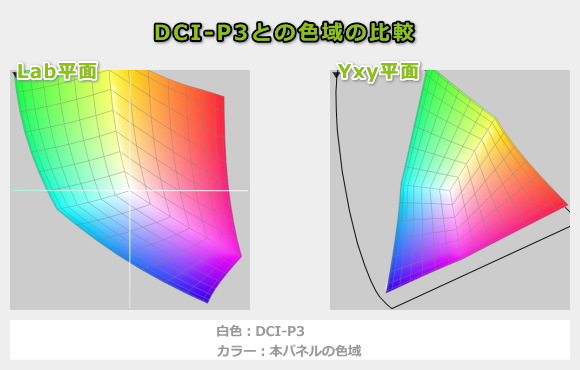
ガンマ補正曲線を確認すると、各色ほぼ揃って1:1の直線になっており、自然な発色であることが分かります。
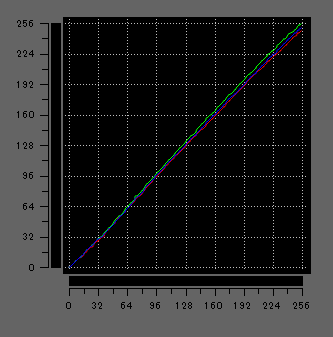
視野角は広いです。

非光沢液晶ですので、映り込みは抑えられています。ギラつきもほとんど感じません。

PWM調光によるフリッカー(ちらつき)の有無のチェックです。どの輝度でもフリッカーは検出されませんでした。
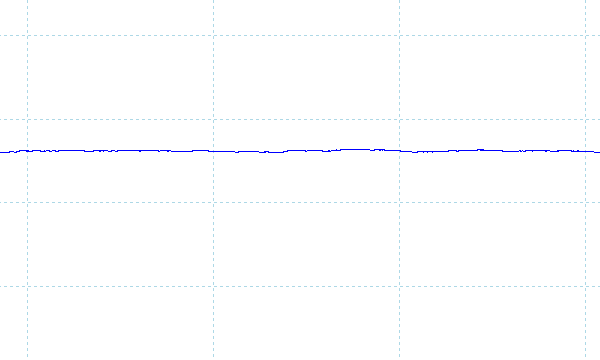
※フォトディテクターにオシロスコープを繋げて計測
遅延
キーを押してから、メモ帳に文字が表示されるまでの時間(表示遅延)をハイスピードカメラで撮影し計測したところ、約28msでした。他の一般的なノートPCで計測したところ80ms前後が多かったので、遅延は少ないと思います。なおこれは、液晶だけでなくPC全体の遅延となります。
残像
「UFO Test」のサイトの左から右へ移動するUFOを十分速い1/2000のシャッタースピードで撮影したところ、1秒間に240フレームを更新する240Hzの液晶で2フレーム前くらいまでの残像がありました。普通のノートPCの液晶は60Hzで、1秒間に60フレームしか更新しませんが、2~3フレーム前くらいまで残像があります。このことから、一般的なノートPCの液晶よりもかなり残像が少ないことになります。動きの速いゲームでも、残像を気にせずにプレイできるでしょう。
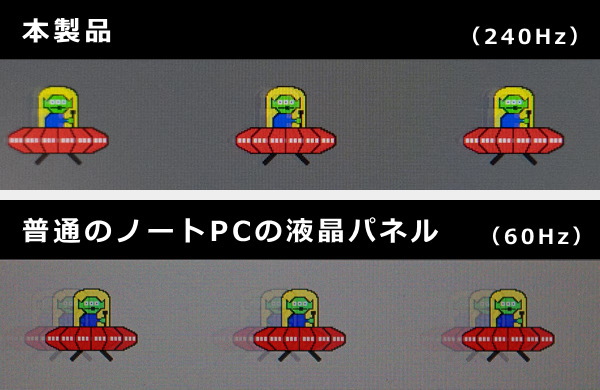
キーボードおよびタッチパッドのチェック
キーボードとタッチパッドのチェックです。
実測で、キーピッチは横:約19mm、縦:約18mm、キーストロークは約1.5mmでした。標準的なフルサイズのキーボードです。主要なキーのサイズが揃っていて、「半角/全角」キーや、「BACKSPACE」キーなどのサイズも大きいです。キーの配置も標準的で、普通の打ちやすさのキーボードだと思います。
テンキーはありませんが、体とノートPCの中心が揃うので、自然な姿勢で使用することができます。
タッチパッドのサイズはやや大きめです。操作感や、クリックボタンの押しやすさなどは普通です。
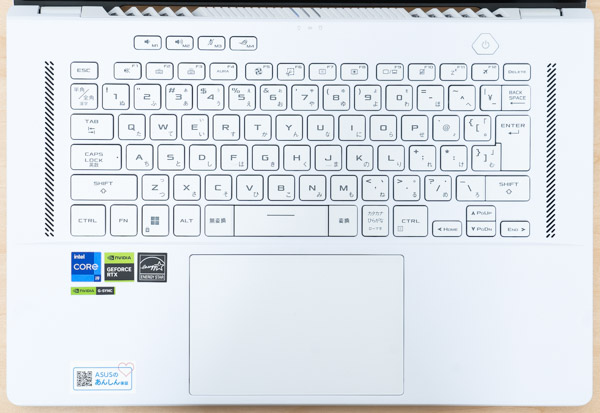
※画像をクリックすると拡大できます

RGBイルミネートキーボードで、1ゾーンですがバックライトの色の変更ができます。


RGBバックライトのエフェクトや色の変更は、ARMOURY CRATEで行うことができます。
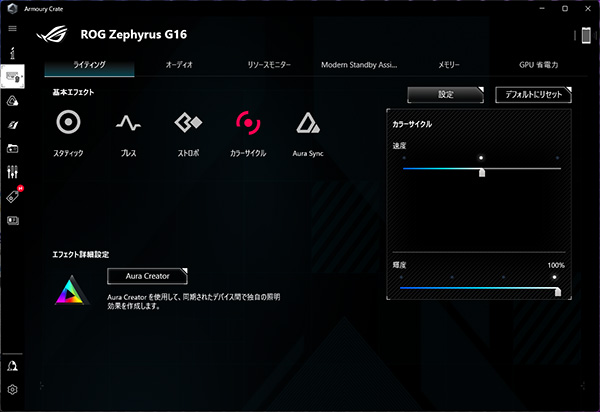
パフォーマンスのチェック
パフォーマンスのチェックです。
本製品では、動作モードを変更することができます。動作モードを変更するには、Fn+F5を押すか、「ARMOURY CRATE」のソフトから変更します。
ここでは、「パフォーマンス」モードと、最も高いパフォーマンスが出る「Turbo」モードで計測したベンチマークの結果を掲載します。
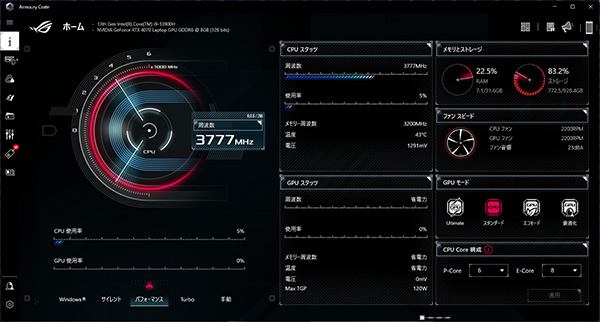

CPU
ROG Zephyrus G16 GU603VIは、インテルの第13世代Core i9-13900Hを搭載しています。
ベンチマークの結果は以下の通りです。マルチコア、シングルコアともに、高いベンチマークスコアが出ています。
~ CPU性能の評価 ~
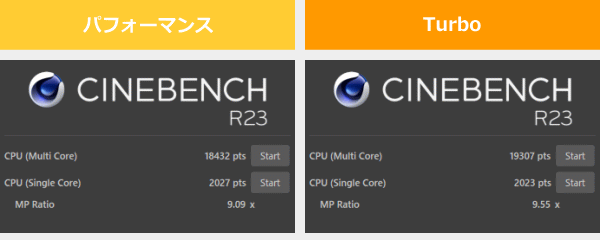
:レビュー機で計測したスコア(他のスコアは別のPCで計測した代表値)
なお、高負荷時のCPU電力、CPUクロック、CPU温度は「パーツの温度のチェック」で記載しています。
メモリ
メモリには、DDR4-3200メモリを搭載しています。
オンボードメモリ16GB + スロットメモリの構成なので、スロットメモリの換装ができます。
~メモリ性能の評価 ~
今回は、SiSoftware Sandra 2020が落ちてしまい、計測できませんでした。
:レビュー機で計測したスコア(他のスコアは別のPCで計測した代表値)
※実際のノートPCで計測した実測値で、理論的な最大値ではありません
グラフィックス
ROG Zephyrus G16 GU603VIは、外部GPUにGeForce RTX 4070 Laptopを搭載しています。
メーカーにより設定される最大グラフィックスパワーは120Wでした。比較的高めの数値だと思います。
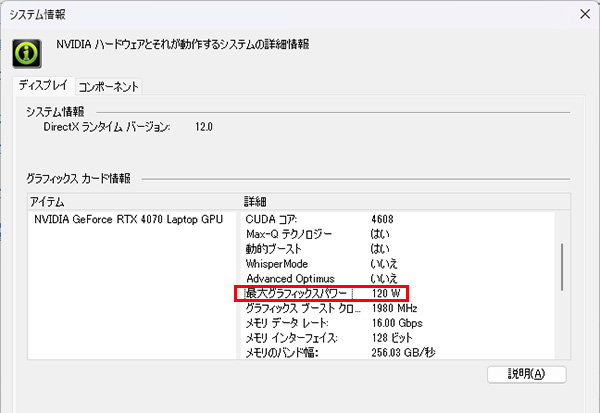
ベンチマークの結果は以下のとおりです。
旧世代のRTX 3080(140W)を超えるスコアが出ており、しっかり高めのパフォーマンスを発揮できています。
なお、「Turbo」モードにすることでスコアがややアップしています。ゲームでフレームレートを上げたい場合や、クリエイター向けソフトで負荷の高い作業を行う場合などは、「Turbo」モードに切り替えるといいと思います。
~ グラフィックス性能の評価 ~
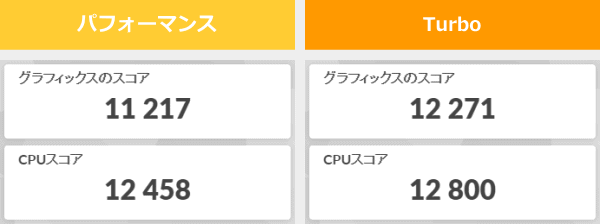
:レビュー機で計測したスコア(他のスコアは別のPCで計測した代表値)
W(ワット):最大グラフィックスパワー
GPU-Zで確認したGeForce RTX 4070 Laptopの情報は次の通りです。動作モードを「Turbo」にすると、GPUクロック、メモリ、ブーストクロックがアップします。
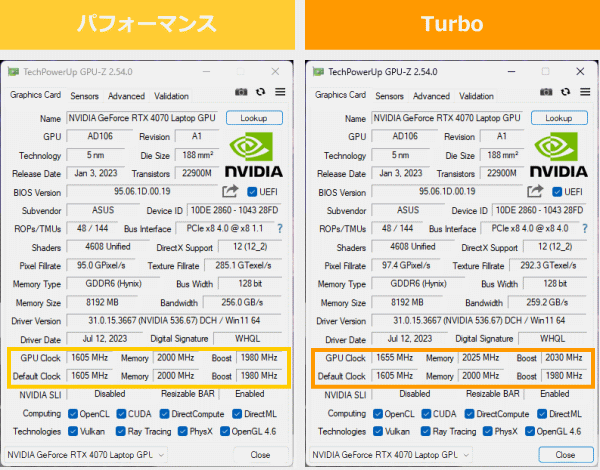
ストレージ
ストレージには、PCIe Gen4 SSDを搭載しており、高速でした。
~ ストレージ性能の評価 ~
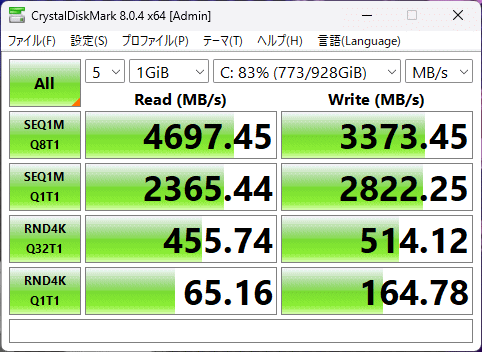
:レビュー機で計測したスコア(他のスコアは別のPCで計測した代表値)
SDカードスロット
microSDカードスロットを搭載しており、アクセス速度は速いです。カード挿入後の出っ張りはほとんどありません。
~ SDカードスロット性能 ~

ゲームベンチマーク&フレームレート
ROG Zephyrus G16 GU603VIでは、外部GPUの出力モードを切り替えることができるMUXスイッチ機能を備えています。外部GPUからの出力をCPU内蔵グラフィックス経由で映像出力する「MSHybrid」モードと、外部GPUから直接映像ポートに出力する「ディスクリート」モードを切り替えることが可能です。
この切り替えは、「ARMOURY CRATE」のソフトの「GPUモード」で行います。「Ultimate」を選択すると「ディスクリート」モード、「スタンダード」を選択すると「MSHybrid」モードになります。

また、ゲームを起動すると、自動的に「Ultimate」モードになります。そのため、以下ではゲームの平均フレームレートを掲載していますが、いずれも「Ultimate」モードで計測した結果を紹介しています。
また、本製品は、WQXGA(2560×1600)液晶を搭載していますが、他のグラフィックスと比較するため、フルHD(1920×1080)解像度でのフレームレートも計測しています。
ハイクラスのゲーミング性能を備えているので、FHD解像度であれば、重い部類のゲームでも高画質設定で快適にプレイできます。軽めのゲームであれば、200 fpsを超える高いフレームレートでプレイできるゲームもありました。
持ち出した先でも、多くのゲームを快適にプレイすることができます。
グラフは、ノート用グラフィックスのみ掲載しています
:レビュー機で計測したスコア(他のスコアは別のPCで計測した代表値)
W(ワット):最大グラフィックスパワー(max TGP)
 重い部類のゲーム
FORSPOKEN(DX12)
|
||
|---|---|---|
| 解像度 | 品質 | 平均 fps |
| 1920x1080 | 最高 | 61 fps |
| 2560x1600 | 高 | 98 fps |
| 最高 | 39 fps | |
 重い部類のゲーム
サイバーパンク2077(DX12)
|
||
|---|---|---|
| 解像度 | 品質 | 平均 fps |
| 1920x1080 | ウルトラ | 95 fps |
| 2560x1600 | 高 | 80 fps |
| ウルトラ | 56 fps | |
| レイトレ:ウルトラ | 48 fps | |
 重い部類のゲーム
Forza Horizon 5(DX12)
|
||
|---|---|---|
| 解像度 | 品質 | 平均 fps |
| 1920x1080 | エクストリーム | 110 fps |
| 2560x1600 | 最高 | 101 fps |
| エクストリーム | 92 fps | |
| 重い部類のゲーム
ファイナルファンタジー 15(DX11)
|
||
|---|---|---|
| 解像度 | 品質 | 平均 fps |
| 1920x1080 | 高品質 | 112 fps |
| 2560x1440 | 標準品質 | 110 fps |
| 高品質 | 86 fps | |
| 中程度の重さのゲーム
ブループロトコル
|
||
|---|---|---|
| 解像度 | 品質 | 平均 fps |
| 1920x1080 | 最高 | 138 fps |
| 2560x1600 | 高 | 130 fps |
| 最高 | 98 fps | |
| 中程度の重さのゲーム
PSO2 ニュージェネシス
|
||
|---|---|---|
| 解像度 | 品質 | 平均 fps |
| 1920x1080 | ウルトラ | 122 fps |
| 2560x1600 | 高 | 143 fps |
| ウルトラ | 86 fps | |
 中程度の重さのゲーム
シャドウオブザトゥームレイダー(DX12)
|
|||
|---|---|---|---|
| 解像度 | 品質 | DLSS | 平均 fps |
| 1920x1080 | 最高 | オフ | 145 fps |
| 2560x1600 | 最高 | オフ | 99 fps |
| クオリティ | 126 fps | ||
 中程度の重さのゲーム
ファイナルファンタジー 14 暁月のフィナーレ(DX11)
|
||
|---|---|---|
| 解像度 | 品質 | 平均 fps |
| 1920x1080 | 最高品質 | 159 fps |
| 2560x1600 | 高(ノート) | 138 fps |
| 最高品質 | 111 fps | |
 中程度の重さのゲーム
フォートナイト [チャプター4 シーズン3]
|
|---|
| 解像度 | 品質 | 平均 fps |
| 1920x1080 | 中設定 | 139 fps |
| 最高設定 | 74 fps | |
| 2560x1600 | 中設定 | 110 fps |
| 最高設定 | 35 fps |
※テンポラルスーパー解像度:ネイティブ
※バトルロワイヤル ソロで計測
| 解像度 | その他設定 | 平均 fps |
| 1920x1080 | 3D解像度:100% メッシュ:高 描画距離:最高 |
236 fps |
| 2560x1600 | 228 fps |
 軽い部類のゲーム
Apex Legends(DX11)
|
||
|---|---|---|
| 解像度 | 品質 | 平均 fps |
| 1920x1080 | 高設定 | 192 fps |
| 2560x1600 | 低設定 | 208 fps |
| 高設定 | 137 fps | |
 軽い部類のゲーム
VALORANT
|
||
|---|---|---|
| 解像度 | 品質 | 平均 fps |
| 1920x1080 | 高設定 | 484 fps |
| 2560x1600 | 高設定 | 343 fps |
 軽い部類のゲーム
PLAYERUNKNOWN'S BATTLEGROUNDS
|
||
|---|---|---|
| 解像度 | 品質 | 平均 fps |
| 1920x1080 | ウルトラ | 224 fps |
| 2560x1600 | 中型 | 197 fps |
| ウルトラ | 197 fps | |
 軽い部類のゲーム
ドラゴンクエストX
|
||
|---|---|---|
| 解像度 | 品質 | 平均 fps |
| 1920x1080 | 最高品質 | 24382 (すごく快適) |
その他のゲーム
上に掲載していない他のゲームのフレームレートについては、下を参考にしてください。
クリエイターソフトの処理時間
次に、クリエイターソフトを使って、重い処理を実行したときにかかった時間を掲載します。なお、動作モード:「Turbo」、GPUモード:「スタンダード」(MSHybridモード)で計測しています。

十分実用的な書き出し時間です。現像作業も快適です。
※プロファイル補正、露光量+1、シャドウ+10、自然な彩度+10、ノイズ軽減+10を適用した100枚のRAWファイル(1枚あたり約45MB)を同じ書き出し設定でjpegに書き出し、所要時間を計測
:レビュー機で計測したスコア(他のスコアは別のPCで計測した代表値)

今回、CPU、GPUの性能が高いため、動画の書き出し速度は速いです。編集作業も快適に行えます。
※ グラフィックスは全てノートPC用
:レビュー機で計測したスコア(他のスコアは別のPCで計測した代表値)

CPUのみで実行するx265エンコードも高速です。
:レビュー機で計測したスコア(他のスコアは別のPCで計測した代表値)
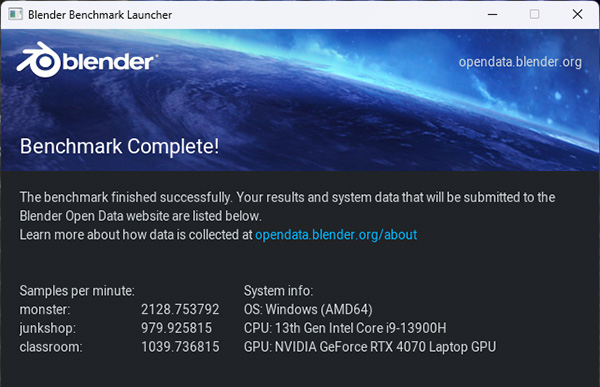
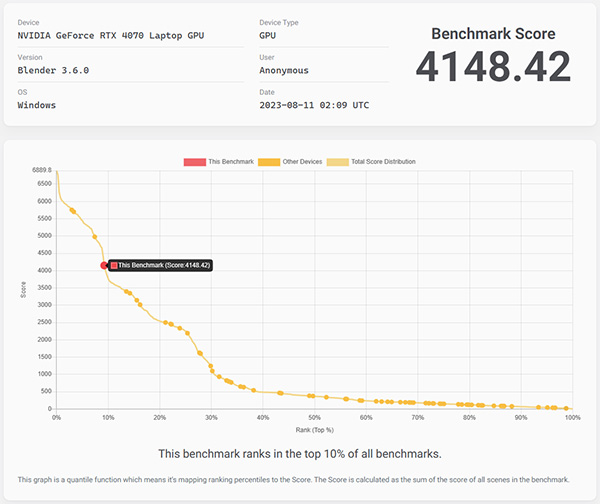
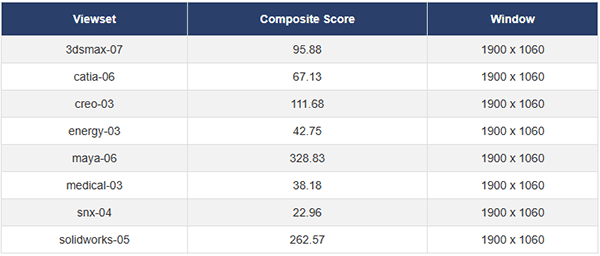
質量のチェック
質量のチェックです。
メーカー仕様値では「約2.1kg」となっています。実測値は以下の通りで、仕様値とほぼ同じでした。ハイクラスの性能を備えた16型のゲーミングノートPCとしては、軽めの質量だと思います。ACアダプターと合わせても約3kgを切っており、大きめの画面と、高めの性能のノートPCを移動先でも使用したい方に適しています。
| 質量 | |
| PC本体 | 2.064kg |
| ACアダプター | 729g |
バッテリー駆動時間のチェック
ROG Zephyrus G16 GU603VIのバッテリー駆動時間のチェックです。
90Whの大容量バッテリーを搭載しています。
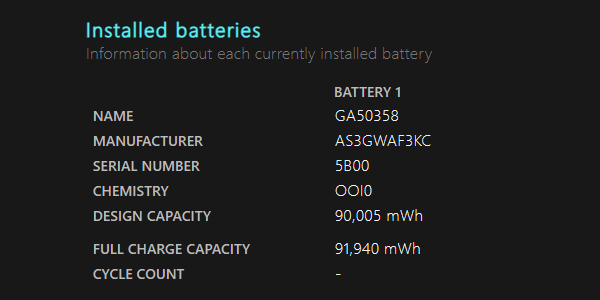
当サイトにて計測したバッテリー駆動時間は次のようになります。大容量バッテリーを搭載しているので、動画再生のような負荷の軽い作業であれば、高性能のCPUとGPUを搭載したゲーミングノートPCとしては比較的長めのバッテリー駆動が可能です。ただし、少し負荷がかかると、(3)のようにバッテリー駆動時間は短くなります。移動先で軽めの作業を短時間する場合はバッテリー駆動でもいいと思いますが、ゲームやクリエイター向けソフトの使用など、負荷の高い作業をする場合はACアダプターをつないで使うといいでしょう。
| バッテリー駆動時間 | |
| (1) JEITA2.0 | 約11.4時間 |
| (2) 動画再生時 | 8時間54分 |
| (3) CPU7%、iGPU6%、dGPU6%の負荷 | 2時間48分 |
(1) メーカー公表値
(2) ローカルディスクに保存した動画(解像度:720x480)を連続再生
(3) Premiere Proで480x320の動画をプレビュー再生(リピート)させたとき
当サイトで計測した1時間あたりの充電容量は次の通りです。充電速度は速いです。
Webカメラ・スピーカーのチェック
Webカメラには、物理的なシャッターはありません。IRカメラを搭載しており、Windows Helloの顔認証が使用可能です。
Webカメラは、約92万画素のHDカメラです。ノートPCに搭載されるWebカメラとしては、普通の性能です。細部にはやや粗さがあるものの、明るめで、自然な色味の画像でした。オンラインミーティングや、ゲーム配信などにも使用しやすいと思います。


※クリックすると拡大できます。
※Webカメラの前にマネキンを置いて、約40cm離し、Windows標準のカメラアプリで撮影
スピーカー
スピーカーは、キーボード面のサイドと、底面の左右に2W x6のスピーカーを内蔵しています。音質は良く、ノートPC基準で点数をつけると、10点満点で6~7点といったところです(5点が普通です。音質についての評価はあくまで主観です。ご了承下さい)。


パーツの温度のチェック
各パーツの温度のチェック結果です。もし、あまりにも温度が高いと、パーツの寿命や動作の安定性に影響します。
Prime95実行時のCPU温度
Prime95で全CPUコアの使用率が100%になる高い負荷をかけたときの、CPUの大体の温度を確認しました。
「パフォーマンス」モードでは、CPU電力は90W前後で推移しており、CPU温度は95℃前後と高めの温度です。
「Turbo」モードでは、CPU電力が少しアップし100W前後で動作しています。CPU温度は、95℃前後と「パフォーマンス」モードとほぼ同じです。
高性能CPUを搭載し、どちらのモードでもCPU温度は高めですが、スリムタイプのゲーミングノートPCで、パフォーマンスをしっかり引き出す仕様なので、仕方がない部分だと思います。
- パフォーマンス時
- Turbo時
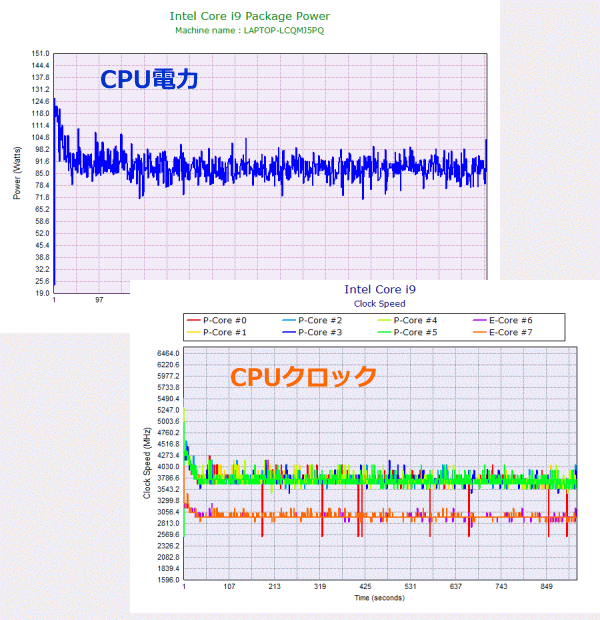
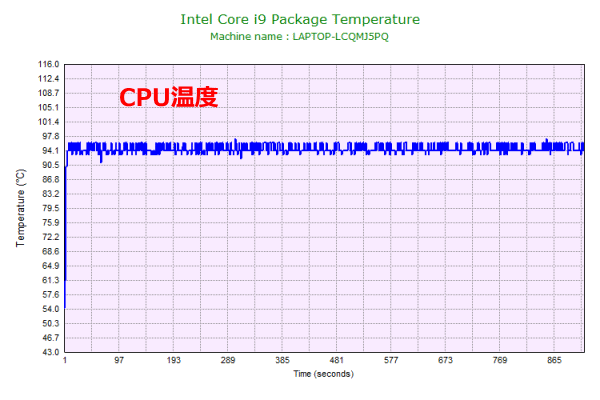
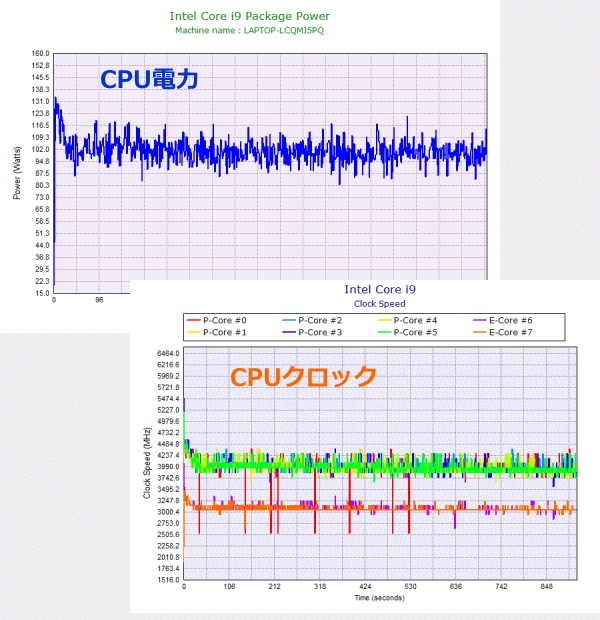
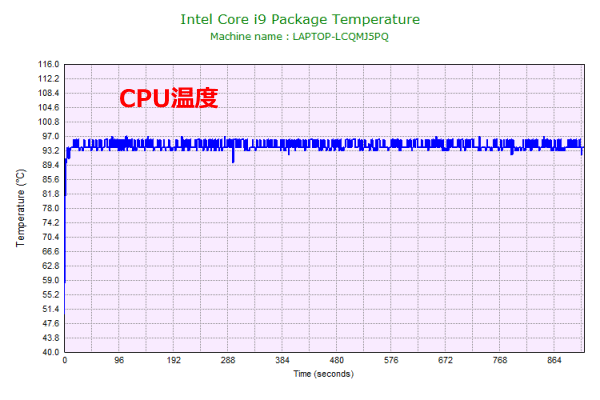
ゲーム時のCPU温度、GPU温度
ファイナルファンタジー15のゲームベンチマーク実行中の大まかなCPU温度と、GPU温度の推移は下図の通りです。
「パフォーマンス」モードでも、「Turbo」モードでも、CPU温度、GPU温度ともに、概ね70℃台に収まっており、高い負荷がかかるゲーム時でも心配なく使用できると思います。
どちらのモードでも温度に差はあまりありませんが、騒音値は「Turbo」モードのほうが高くなるので、パフォーマンスを優先するか、動作音を優先するかでモードを決めるといいと思います。
- パフォーマンス時
- Turbo時
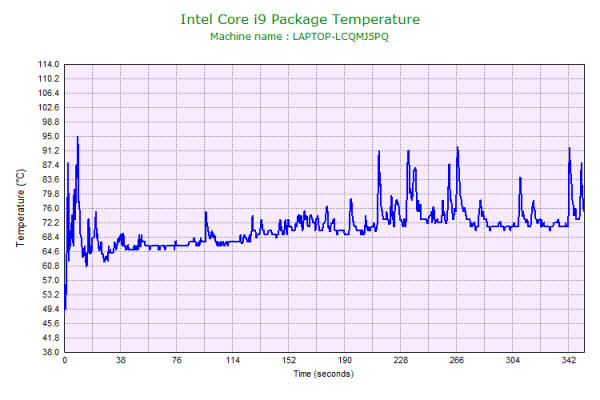
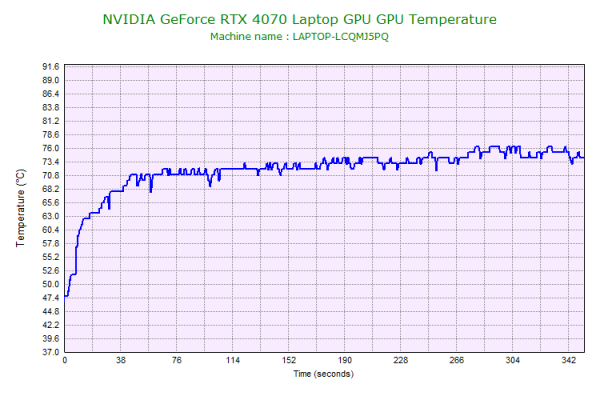
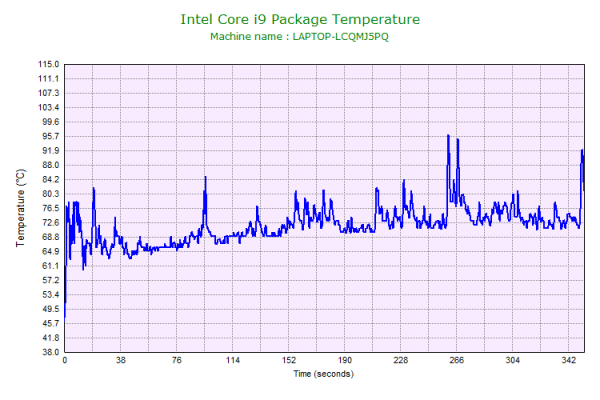
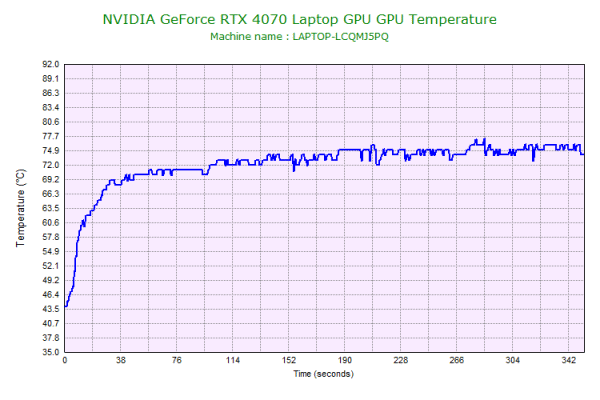
静音性のチェック
動作音(静音性)のチェック結果です。
「パフォーマンス」モードのアイドル時でもファンの音が聞こえます。FF15ベンチのような高い負荷がかかると、ゲーミングノートPCとしても、やや高めの騒音値になります。「Turbo」モードで高い負荷がかかると、さらに高い騒音値となり、うるさく感じます。ゲーム時に音が気になる場合は、ヘッドフォンを使用するといいです。

部屋を極力無音にしたときの騒音値:20.0dB
※無響室で測定したわけではないので、数値は不正確です
※CPU使用率およびGPU使用率は平均値です
左から1番目:アイドル時
左から2番目:FF15 ベンチマーク実行(高品質、1920x1080、ウィンドウ)
左から3番目:同上 (Turbo時)
参考までに、当サイトで使用している騒音計が表示する騒音値の目安を掲載します。

表面温度のチェック
本体の表面温度のチェック結果です。もし、表面温度が高すぎると、作業中に手のひらが熱くなり、不快になります。特に、手の平を置くパームレストの温度変化は重要です。
ゲームのような高い負荷がかかると、キーボード面は全体的に温度が上がっています。パームレスト部の温度も上がるので、左手がやや暖かく感じます。耐えられないほどではありませんが、気になる方もいるかもしれません。スリムタイプのゲーミングノートPCなので、ここは妥協が必要です。
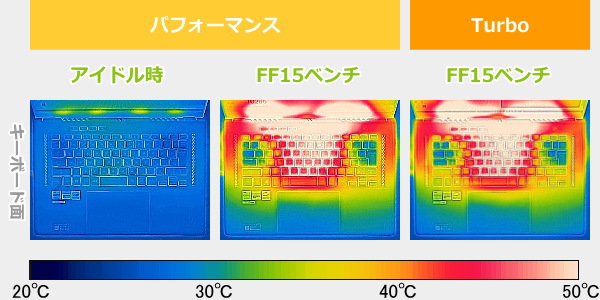
※PCの状態は「静音性のチェック」のときと同じです
消費電力のチェック
消費電力のチェック結果です。確認できた最も高い数値を掲載していますが、数値は変動するため参考程度にご覧下さい。
高性能のCPUと、GPUを搭載しているので、高い負荷がかかると高めの消費電力になります。

※PCの状態は「静音性のチェック」のときと同じです
※確認できた中で、最も高い消費電力を掲載しています
外観のチェック
ROG Zephyrus G16 GU603VIの外観のチェックです。
画面占有比約94%の16型液晶を搭載し、スマートなイメージです。メタルボディなので、質感がよく、剛性も高いです。
ボディカラーは、ムーンライトホワイトです。いい意味でゲーミングノートPCらしくなく、クリエイターなどの作業用としても使いやすいと思います。なお、ブラックに近いエクリプスグレーのボディも選択できます。

天板には、8279個の小さな穴で構成されたドットマトリックスデザインが施されています。どの角度から見ても、プリズムフィルムが輝いて見えます。

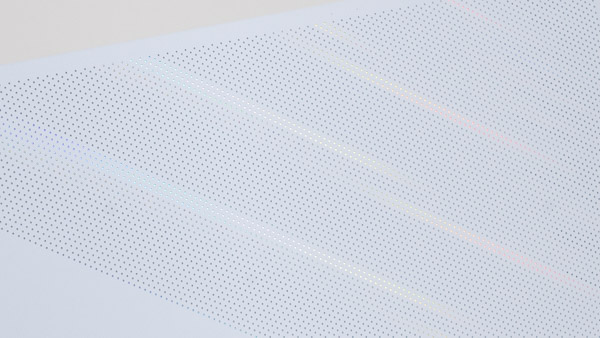
閉じた時の厚みは19.9~22.34mmです。ハイクラスのゲーミングノートPCですが、一般ノートPCと同程度のスリムなボディです。


背面部の作りは下図のようになっており、排気口からの熱風が直接液晶面の下部に当たります。表面温度をチェックすると液晶下部の温度も高くなっていたので、液晶にダメージがないかが少し心配です。

インターフェイスは、以下のとおりです。USB3.2 Gen2 Type-A x2、Thunderbolt 4 Type-C(映像出力、本機への給電に対応)、USB3.2 Gen2 Type-C(映像出力、本機への給電に対応)、microSDカードリーダー、HDMI、LANを備えています。
DC-in、映像出力対応ポート、LANが全て左側面に配置されているので、接続時もケーブル等がマウス操作の邪魔になりません。


液晶面は約180度開き、フラットになります。

底面には、吸気口が設けられています。吸気しやすくするため、高めのゴム足が配置されています。


ACアダプターの容量は240Wです。やや重みがありますが、ハイクラスのゲーミングノートPCに付属するACアダプターとしては持ち運びもしやすい方だと思います。


まとめ
以上が、ROG Zephyrus G16 GU603VIのレビューです。
これまで15.6型だったROG Zephyrus G15から、画面比16:10の16型液晶へとサイズアップを遂げ、ROG Zephyrus G16となりました。
約2.1kgと16型のゲーミングノートPCとしては軽めの質量と、厚みが19.9~22.34mmとスリムなボディが大きな特徴となっています。このスリムなボディに、第13世代Core i9-13900H + GeForce RTX 4070 Laptopを搭載し、ハイクラスのゲーミング性能をしっかり発揮することができていました。大きめの画面と、高めの性能で、快適にゲームができる環境を外に持ち出したい方におすすめの機種です。
液晶は、WQXGA(解像度:2560x1600)、240Hz駆動、ハイリフレッシュレートに対応し、eスポーツタイトルなどを高いフレームレートでプレイするのに適しています。また、広色域なので、色鮮やかな映像でゲームの世界に没頭するのもいいと思います。
また、ハイスペック構成で、100% DCI-P3クラスの液晶を搭載しているので、画像・動画の編集や、3DCG作成などの負荷の高いクリエイティブな作業用としてもおすすめです。シンプル、かつ、質感の高いボディなので、ゲーム以外の用途にも使いやすいと思います。
スリムボディなので仕方がない部分ではありますが、ゲームなどの高負荷時はキーボード面がやや暖かくなります。耐えられないほどではありませんが、やや気になるかもしれません。
持ち運びやすいハイクラスのゲーミングノートPC
ROG Zephyrus G16 GU603VI

特徴
- 比較的軽くてスリムなボディ
- Core i9-13900H + RTX 4070のハイクラス性能
- WQXGA、240Hz、100% DCI-P3クラスの16型液晶
こんなあなたに
- 持ち運べるハイクラスのゲーミングノートPCが欲しい方
- 移動先でも快適に作業をしたいクリエイター
- 価格43万円台[税込]~

1975年生まれ。電子・情報系の大学院を修了。
2000年にシステムインテグレーターの企業へ就職し、主にサーバーの設計・構築を担当。2006年に「the比較」のサイトを立ち上げて運営を開始し、2010年に独立。
毎年、50台前後のパソコンを購入して検証。メーカーさんからお借りしているパソコンを合わせると、毎年合計約150台のパソコンの実機をテストしレビュー記事を執筆。
関連ページ







